Сегодня, дорогие мои товарищи, я расскажу вам о графическом планшете UGEE G5. Достойный планшет, способный составить конкуренцию Wacom. Но без косяков, как это водится у китайцев, не обошлось.
Характеристики:
- Рабочая область: 9 × 6 дюймов.
- Уровни давления: 2048
- Интерфейс подключения: USB
- Частота опроса USB: 220 раз в секунду
- Разрешение: 5080 Линий на дюйм
- Высота срабатывания: 10 мм
- Точность: 0.025 мм
- Срок службы батареи: 5000 часов
- Вес: 305 грамм
Доставка:
Трекинг и упаковка
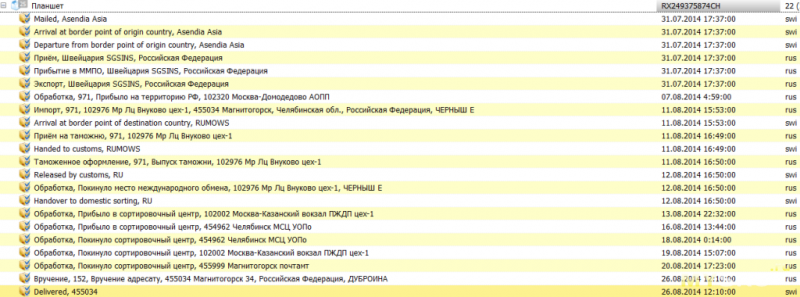
Пришло все в сером пакете, внутри коробка в пупырке. Упаковка планшета совершенно не презентабельной внешности — обычная коробка без какой-либо графики и текста.

Опыт использования:
Как театр начинается с вешалки, так и работа с планшетом начинается с установки драйверов.
Драйвера, впрочем, как и все китайское, обладают загадочной
русской душой китайской логикой. Сначала они не хотели устанавливаться, потом windows 7 решила, что её драйвера лучше, потом планшет под китайскими драйверами не хотел реагировать на степень нажатия. После четвертой, по счёту, переустановки, и тыканья Windows носом в эти драйвера, все заработало, чему я был несказанно рад. Хотя ложка дёгтя все равно осталась — настройки планшета лежат в своей папке, на диске, в виде отдельного .exe, а не в панели управления. Но этот минус с лихвой компенсируется стабильностью. На Wacom Bamboo и Volito2, драйвера отличались своим особым понятием стабильности. Стабильно падали раз в два-три часа, превращая планшет в тыкву, до перезагрузки. На Семёрке с UGEE такого не случалось, пока, однажды, не установил SP1. Тогда-то настроечное ПО планшета упало и не поднялось, пришлось переустановить ПО и драйвер. На Win10 полет нормальный еще со времен первых Insider Preview.
О драйверах я уже рассказал, теперь рассмотрим
панель настроек.
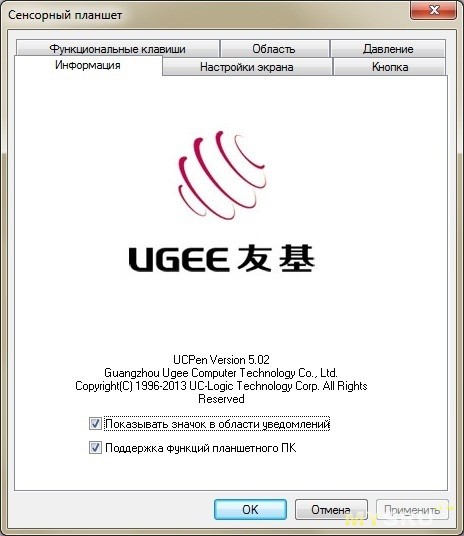
Тут информация о производителе, чекбокс отображения иконки в трее, и чекбокс включения планшетных функций. Без него планшет работает как мышь (не реагирует на степень нажатия).
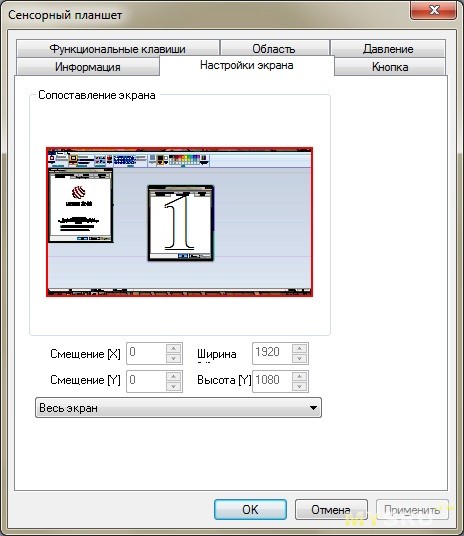
Тут настраивается экран, на котором будет работать планшет, если экранов несколько.
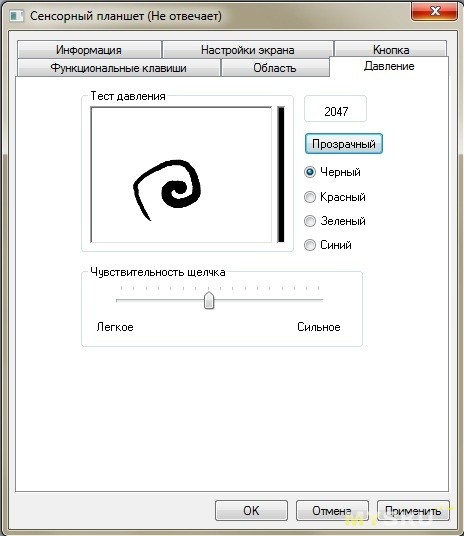
Настройка жесткости пера и поле для проверка настроек жесткости (удобно, у bamboo такого не было).
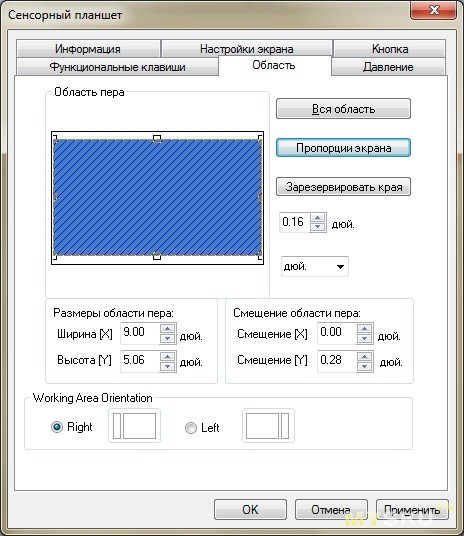
Тут настраивается соответствие экрана и рабочей области планшета.
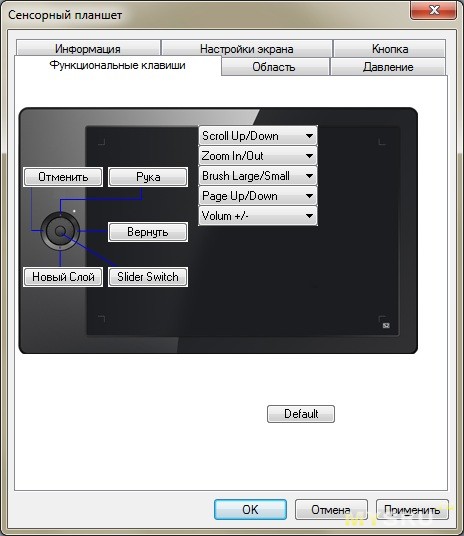
А тут настраивается одна из главных особенностей планшета — G-System. О её функциональности расскажу позже.
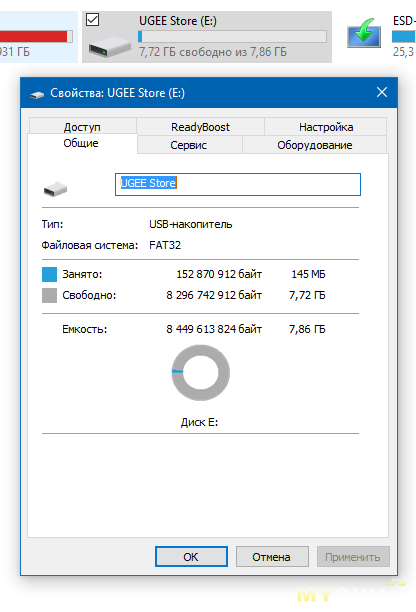
И скриншот информации о встроенной флеш-памяти
Ну, теперь рассмотрим сам планшет:


Тот самый джойстик G-System:

Наконечник достаточно мягкий, стачивается быстро:

Поэтому такое количество запасных наконечников (хранятся в подставке пера, там же — кольцо для их выемки) уже не кажется избыточным:

Перо имеет прорезиненную ручку с рисками, приятнее «лысого» вакомовского пера от Бамбука

Да, батарейка. По весу перо тяжелее чем у Bamboo, но не настолько чтоб прям напрягал вес. Ощущается, примерно, как перьевая ручка в металлическом корпусе.

Что касается юзабилити: рабочая область большая, рисовать на такой одно удовольствие. Поверхность слегка шершавая, благодаря чему создается ощущение рисования на обычной бумаге, то же шуршание и поведение пера. Но все равно скольжение слишком легкое не такое, как карандашом по бумаге. Да и если руку держать на одном месте, она прилипает к поверхности. Со временем поверхность затирается что, вообщем-то, неизбежно на любом планшете. Перо достаточно широкое, ухватистое. Несмотря на батарейку в верхней части, не перевешивает через палец. Точность хорошая, но обратной стороной высокого разрешения является небольшая «пляска» курсора, если держать перо над одной точкой. Зато у линий нет «жал», характерных для Volito2 и некоторых других планшетов.
На примере инструментов Paint Tool SAI:
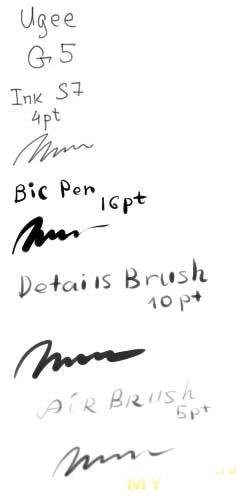
Джойстик G-System:
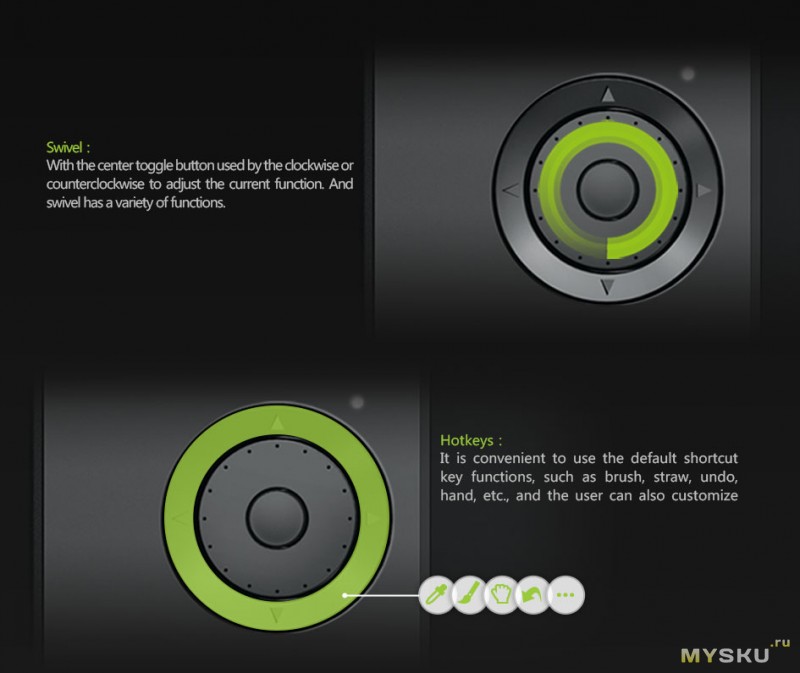
Итак, у нас имеется:
Внешнее кольцо — четырехпозиционный джойстик
Внутреннее кольцо — вращающийся в обе стороны диск (как джойстики на старых мобильниках Самсунг)
Кнопка
На четыре позиции джойстика можно назначить сочетание клавиш, нажатие кнопок мыши, мультимедийные функции или запуск какой-либо программы.А можно все сразу. Режимы, в этом случае переключаются нажатием центральной кнопки.
Кольцом можно менять масштаб, размер кисти, громкость мультимедиа и прокручивать списки. Назначение кольца меняется все той же кнопкой.
Чудесная, казалась бы штука, если бы не одно но — задержка отклика пера после использования джойстика. Поэтому, нормально использовать можно только кольцо для зума.
Подведем итог:
Плюсы
+ Высокое разрешение и чувствительность давления
+ Большая рабочая область
+ Встроенная память 8Гб (храню работы в ней, дабы не потерять при переустановке винды)
+ Цена
Минусы
- Глянцевый пластик корпуса
- Практически непригодный к использованию джойстик
- Батарейка
В целом — покупкой доволен. Для не профессионала, вроде меня, вполне достойный планшет. Но знай я тогда о проблемах G-System — взял бы G3 (характеристики те же, минус джойстик и флэш-память).

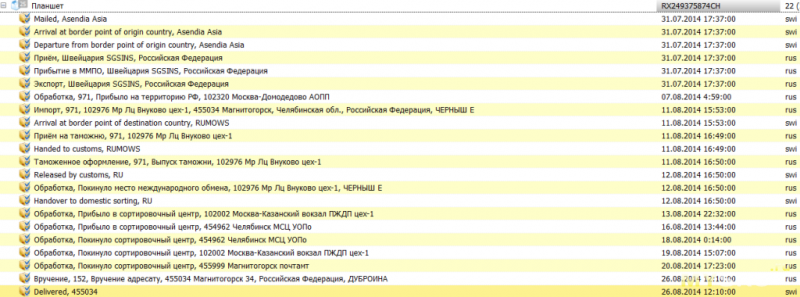

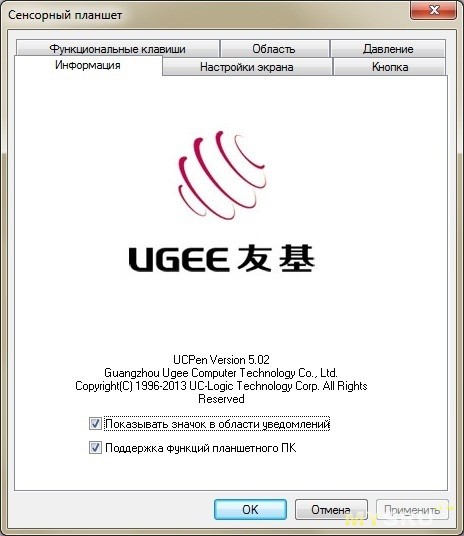
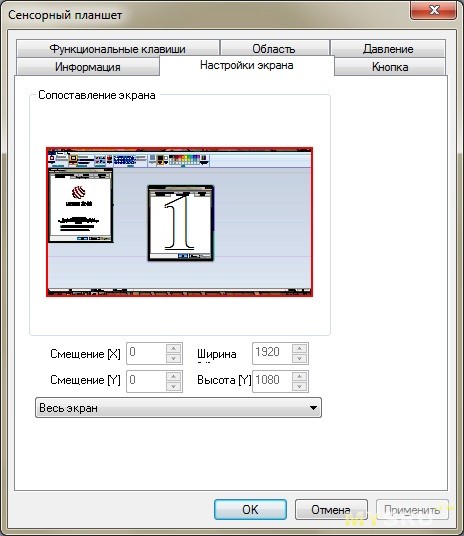
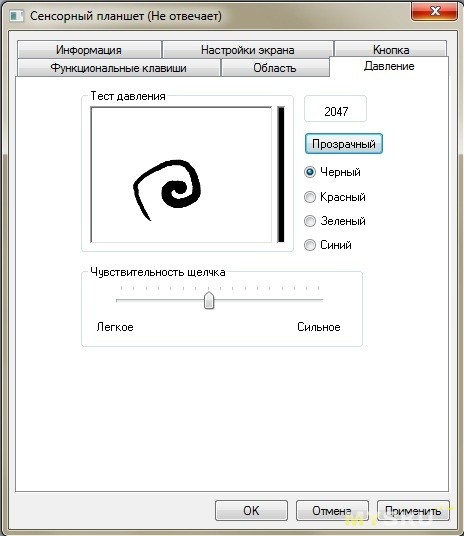
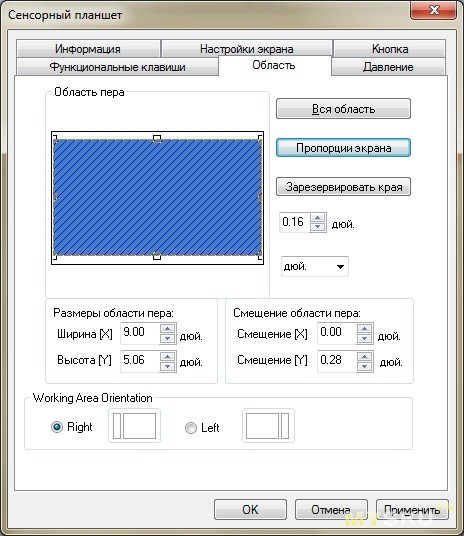
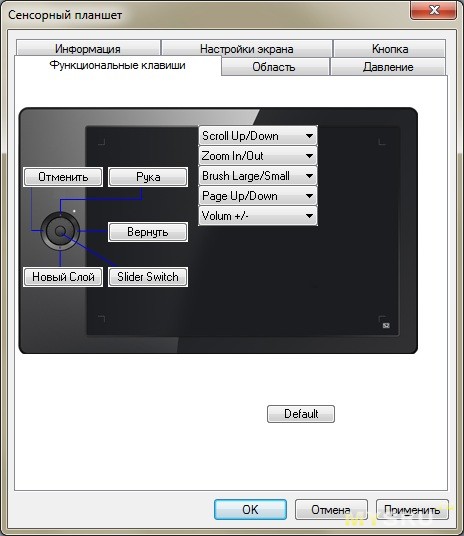
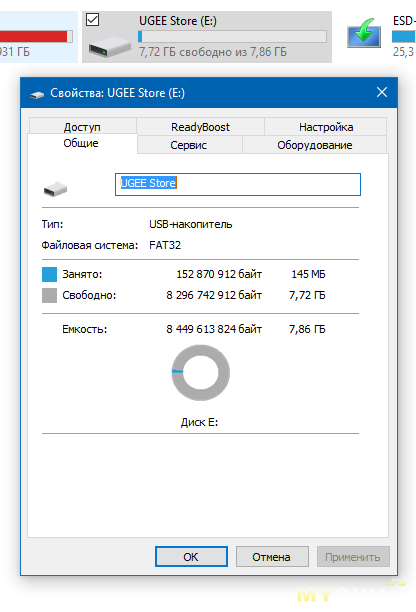







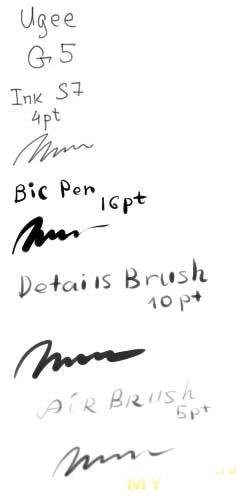
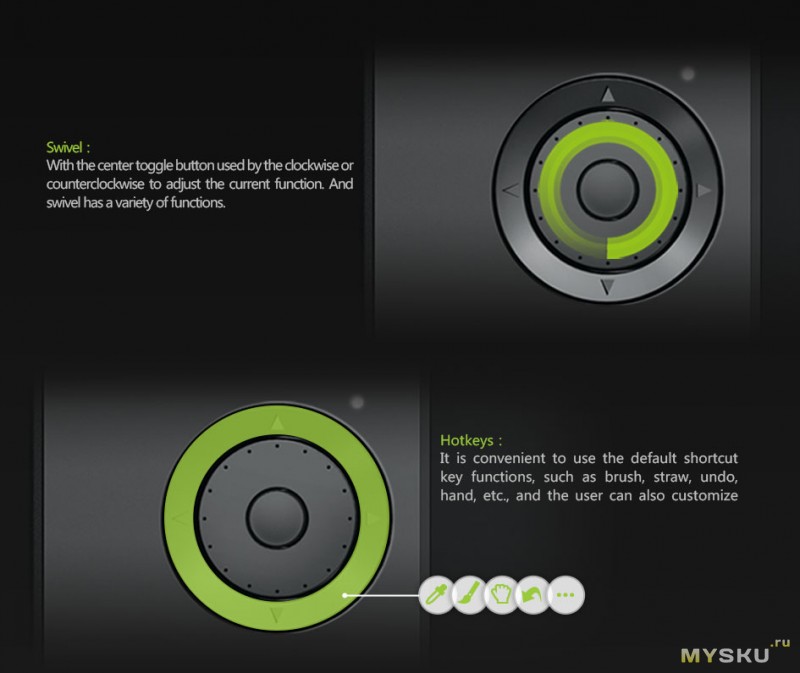





Есть ли к этой модели беспроводной модуль? Насколько удобно пользовать четырехпозиционный джойстик при активном рисовании?
Цена, конечно, кажется чьей-то шуткой после вакома.
В целом удобная штука, но
>задержка отклика пера после использования джойстика.
Все портит. С полсекунды всего или даже меньше, но она есть. И при активной смене инструментов.отмене-возврате мешает.
При смене режима снизу всплывает «пузырь»:
Жена всё ищет подешевше Samsung Galaxy note 10-ти дюймовый. Говорит, что там как раз технологии Wacom.
А где ещё есть?
Из более доступного по цене
На windows выбор побольше будет. Asus VivoTab Note, Toshiba Encore 2 и куча других планшетов на атоме. Есть Samsung Ativ на селероне, есть cube i7 на Core M, есть Lenovo ThinkTab всякие на Core i, в общем есть из чего выбрать.
8 дюймов, в фш рисовать можно без проблем, винда обновляется до 10ки.
Как только не шаманил — не получается. Пару раз получалось, но видимо случайно